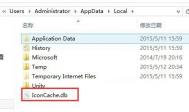win7电脑老是弹出错误报告提示怎么办?
熟悉一点的朋友都知道,win7 64位旗舰版都有一个非常人性化的特点,为了更好的去了解系统中的问题,以便于进行处理,在遇到计算机故障的时候,当然,不管是硬件故障还是软件故障,电脑都会弹出错误提示报告,当然,我们不得不说,这是微软一个比较人性化的设置,但是也正因为这种过于人性化的设置,让不少朋友觉得很烦,老是弹出这样的提示,对于电脑又没有太多的用处,谁会喜欢呢?那么想知道如何来屏蔽这些提示吗?
1.首先,咱们同时按下win+R打开电脑的运行窗口,然后输入regedit并单击回车,这样就可以打开电脑的注册表编辑器窗口了。
2.在注册表编辑器中,左侧的菜单咱们依次展开HKEY_CURRENT_USERSoftwareMicrosoftWindowsWindows Error Reporting,然后在右侧找到DontshowUI文件并双击。

3.接下来会弹出DontshowUI文件的属性设置窗口,咱们将数值数据这里的值由0改为1,然后确定退图老师出窗口。

很多朋友在之前尝试了直接禁用Windows错误报告的方式,这种方式虽然很直接很方便,但是却有反映说效果并不是很好,所以如果要选择的话,图老师小编还是推荐上面介绍的方法。
如何让win7纯净版通过组策略恢复默认菜单
不少人安装了win7纯净版都会发现,自己的资源管理器菜单显示有点奇怪。实际上,这是win7纯净版默认的菜单显示,如果用户没有通过自行设置,那么菜单栏是不会显示出来的,当用户需要用到菜单栏的话只能通过Alt键呼出菜单栏。所以现在图老师小编就教大家怎么通过组策略来修复win7纯净版的菜单栏。
步骤一:在ghost win7的桌面双击计算机图标,这样就可以打开win7纯净版的资源管理器界面了。接下来在上方的菜单栏中点击组织,在弹出的界面中选择文件夹和搜索选项,在弹出来的窗口中切换到查看这一栏,然后将始终显示菜单勾选上,接下来确定退出窗口。


步骤二Tulaoshi.com:然后进入win7纯净版的开始菜单,选择运行病输入指令gpedit.msc,回车打开本地组策略编辑器。

步骤三:打开本地组策略编辑器之后,咱们依次在左边的菜单中展开用户配置→管理模版→Windows组件→Windows资源管理器,然后在右侧窗口中找到并双击在Windows资源管理器中显示菜单栏,接下来在设置窗口中将状态更改为已禁用就可以了。

win7系统怎么安装个性化主题
win7系统使用的过程中,不少用户都会对自己的电脑进行个性化设置,其中使用最多的就是对win7的主题进行更换,换成自己喜欢的主题。不过对于新手来说,由于对系统不太了解,就不知道该怎么操作。那么win7系统怎样准确对电脑主题进行安装呢?下面就是具体的步骤:
步骤一:主题包下载之后大多数都是RAR压缩格式的,因此需要先进行解压,然后再运行EXE文件进行安装。

步骤二:安装完毕后就来到ghost win7的桌面个性化栏目,这时在安装主题里面就能够看到自己刚安装好的主题,点击这个主题选择就ok了。
(本文来源于图老师网站,更多请访问http://m.tulaoshi.com)步骤三:如果还想要对其他的颜色、屏保、图老师壁纸等进行修改,那么就在下面对应的位置点击就可以完成了。

win7系统开机画面异常是怎么回事
Win7系统的界面时出了名的好看,开机动画自然也是不例外的,四个小球旋转汇聚成一体的新款windows标致也成了系统的一大代表特征,当我们看厌了xp系统静态的开机画面之后,动态的win7系统开机画面确实让人有一种耳目一新的感觉,但是日前图老师小编在网上看到有网友说到因为操作失误,自己电脑的开机画面显示异常,不知道这样的问题应该如何解决呢?下面,就让图老师小编要演示一下解决的技巧吧!
步骤一:在键盘上同时按下win键+r键,打开win7 64位旗舰版的运行窗口,然后在窗口中输入cmd并单击回车,这也就可以打开电脑的命令提示符窗口了。

步骤二:在命令提示符窗口中,咱们输入bcdedit并单击回车,这样,系统就会帮助我们检查Windows启动管理器和Windows启动加载器下locale对应的语言是否与Windows 7系统语言一致如下图中所示的locale后面对应的是zh-CN则表示中文版,则是正确的。

步骤三:如果这里显示的不是zh-CN,咱们就直接在命令提示符窗口中输入Bcdedit /set {current} locale zh-CN然后单击回车,这样,系统就会将设置修改为zh-CN。

使用win7电脑远程操作连接不成功怎么办?
之前,图老师小编在使用win7 64位旗舰版电脑进行远程操作的时候发现一个问题,使用telent功能居然会提示无法连接,这到底是怎么回事呢?下面,图老师小编就来为大家解释一下吧!
一般情况下,失败的提示是诸如这样的形式:正在连接192.168.100.103...无法打开到主机的连接。
在端口 23: 连接失败。那么下面,我们就这样来排除一下故障吧!
1.首先,咱们点击开始菜单,然后在其中找到控制面板并点击进入,在控制面板的界面中,咱们程序栏目下的卸载程序。
(本文来源于图老师网站,更多请访问http://m.tulaoshi.com)
2.在新打开的界面中,咱们在左侧窗口中选中打开或关闭windows功能,这样,便会再次弹出一个windows功能,咱们用鼠标拉动右侧的滑动条,然后在列表中找到telent服务器和telent客户端这两项。
3.找到该项之后,咱们将这两项全部勾选上,然后确定退出窗口。

4.最后,咱们同时按下win+r打开运行窗口,在窗口中输入telnet 127.0.0.1并单击回车测试一下,应该就可以收到成功的提示,也就是出现如下图中所示的界面,这样,咱们的设置就算是成功了。